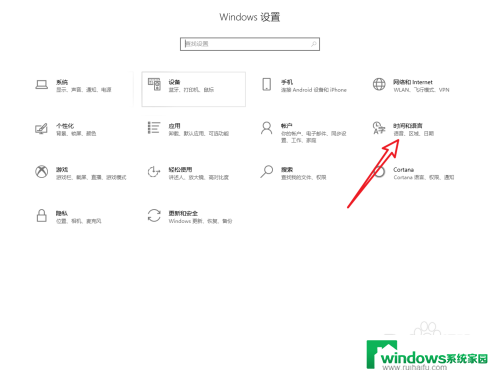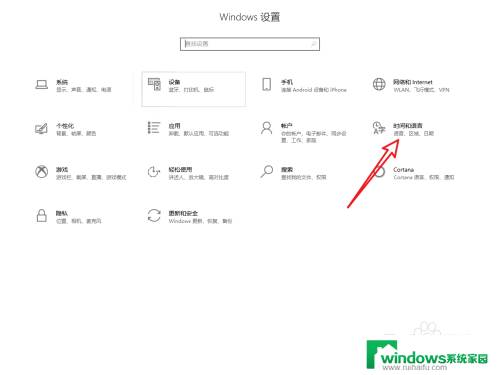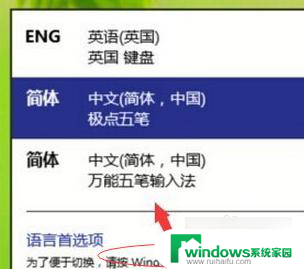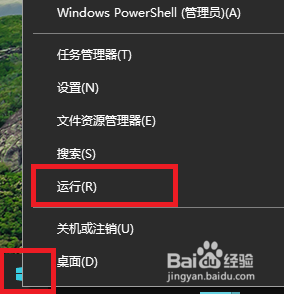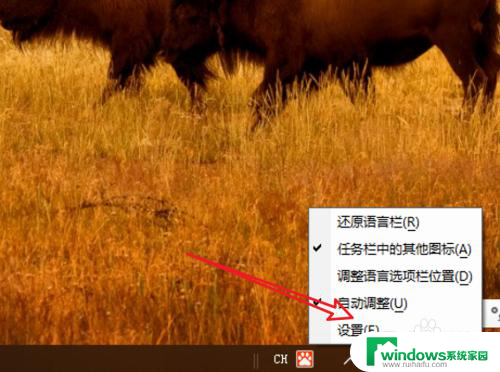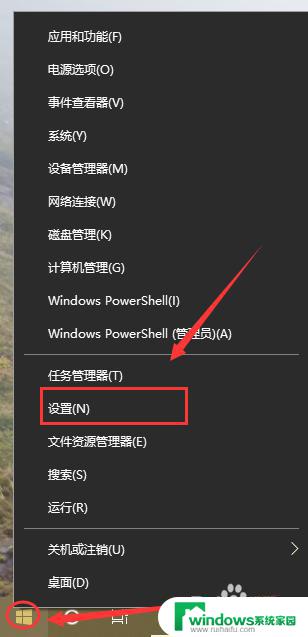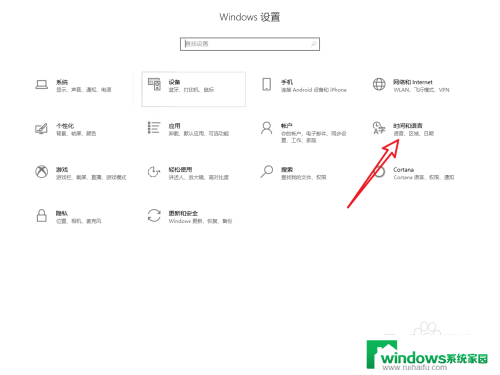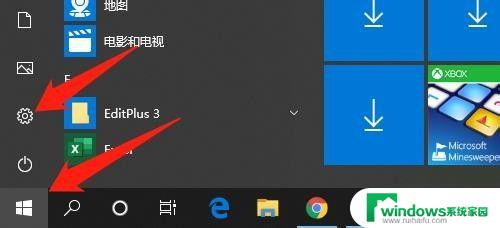键盘切换输入法没反应 Win10无法切换中英文输入法怎么办
更新时间:2023-12-22 17:40:47作者:jiang
在使用Windows 10系统时,有时候我们会遇到一个非常烦恼的问题,那就是键盘切换输入法没有反应,无法切换中英文输入法,这个问题可能会让我们在使用电脑时感到无比困扰,特别是在需要频繁切换语言的情况下。当我们遇到这个问题时,应该如何解决呢?下面就让我们一起来探讨一下解决方法。
步骤如下:
1.首先我们进入到系统之中,打开开始菜单中的设置面板。选择进入到语言选项中。

2.然后在左侧的标签栏里点击语言标签。
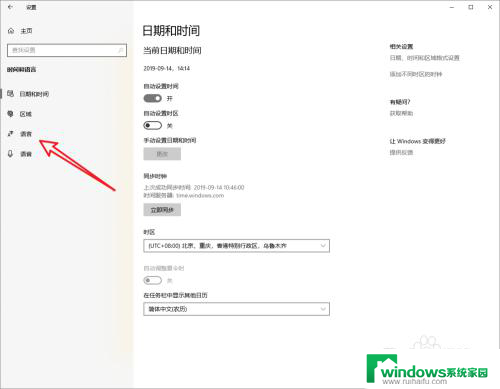
3.在右侧的其他设置中选择键盘设置。
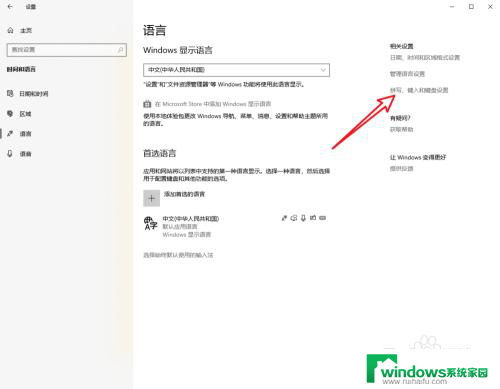
4.接着我们下拉页面,找到高级键盘设置选项。点击进入。
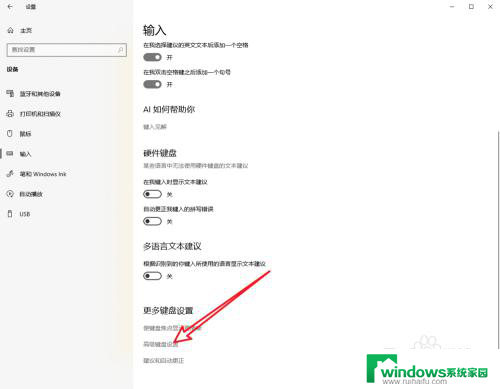
5.找到输入语言热键设置,点击一下。
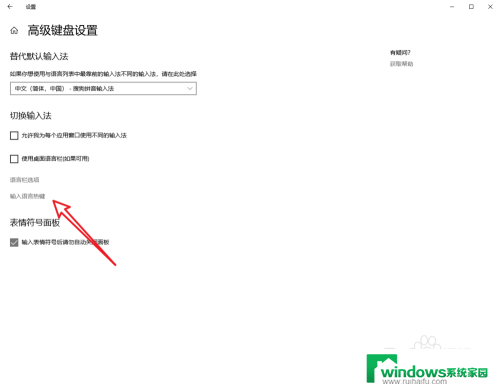
6.记住图中箭头所指的快捷键,或者修改这个操作的快捷键。保存之后就可以用快捷键切换输入法了。
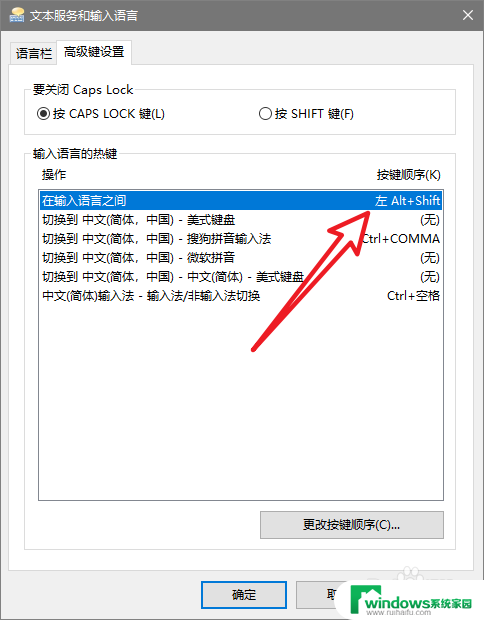
7.总结:
1.进入系统后打开设置面板,选择语言设置选项。
2.在语言设置中进入到高级键盘设置中。
3.进入输入法热键面板,查看或者修改热键确定保存。
4.使用热键切换输入法即可。
以上是解决键盘切换输入法没有反应的方法,如果你也遇到了同样的问题,可以参考以上方法来解决,希望对大家有所帮助。